リンク先や画像ファイルの指定方法を理解するためには、まず「ディレクトリ」について知っておく必要があります。
ここでは「ディレクトリ」についてお話しましょう。
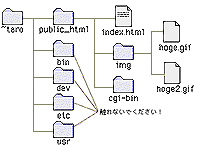 「ディレクトリ」とは、サーバなどのコンピュータの中にある「ファイルを入れるための箱」です。
「ディレクトリ」とは、サーバなどのコンピュータの中にある「ファイルを入れるための箱」です。
少し例をお話ししましょう。例えば、お料理のレシピやテキストは、お料理用の箱に入れますね。
また、趣味で車雑誌の記事を切り抜いている人は、車雑誌用ファイルに記事を貼りつけることでしょう。
それと同じように、コンピュータでは、「お料理のテキストや車の記事=ファイル」「お料理用の箱や車雑誌用ファイル=ディレクトリ」という言い方をします。
ディレクトリの概念はおわかり頂けましたか?
図は、ディレクトリ全体を表しています。
ファイルを格納するところである「ディレクトリ」が集まると、図のように秩序正しく並んだディレクトリ構造ができあがります。
このディレクトリ構造は木の枝の形に似ているため、「ツリー構造」とよばれています。
一番上の部分が「ドキュメント・ルート」(文字どおり「根っこ」です)と呼ばれます。
サーバの中には、ホームページを開くための自分専用のディレクトリがあります。自分が作ったHTMLドキュメントのファイルは、そのディレクトリに転送します。
また、図のように、ディレクトリの中にディレクトリを入れることができます。
※ なお、ディレクトリは、パソコンでは「フォルダ」と呼ばれます。
次に、「パス」についてお話します。
「パス」はリンク先の指定や画像の表示に必要です。
「パス(path)」とは「道筋」のことで、ディレクトリ(フォルダ)内のファイルから他のファイルへたどり着くためのルートのことです。
ドキュメント・ルートと自分のディレクトリの相対的な位置の関係、または自分のディレクトリとその配下にあるファイルの位置の関係がわかると、パスを使ってリンク先や画像ファイルを指定することができます。
次は、このリンク先や画像ファイルの指定方法について学びます。
この方法がわかると、ホームページに画像を表示したりすることができるようになって、とても便利ですよ。
|

